当前位置:首页 > 在谷歌浏览器中提高隐私保护设置的有效性
在谷歌浏览器中提高隐私保护设置的有效性
来源:
谷歌浏览器官网
时间:2025-03-29
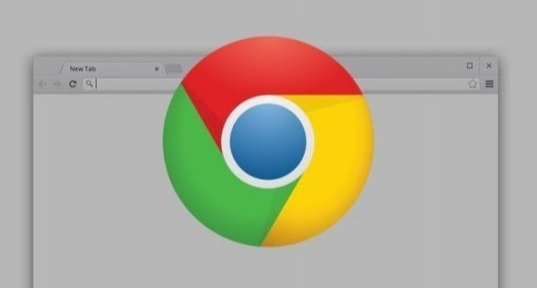
一、清除浏览数据
定期清除浏览数据是保护隐私的基本操作之一。在谷歌浏览器中,您可以通过以下步骤来清除浏览数据:
1. 打开谷歌浏览器,点击右上角的菜单按钮(三个竖点)。
2. 选择“更多工具”>“清除浏览数据”。
3. 在弹出的对话框中,选择要清除的内容,如浏览历史记录、Cookie 及其他网站数据、缓存的图片和文件等。
4. 点击“清除数据”按钮,即可完成清除操作。
建议定期进行浏览数据的清除,例如每周或每月一次,以防止过多的个人数据积累。
二、启用隐私模式
隐私模式是一种临时的浏览模式,在隐私模式下,谷歌浏览器不会记录您的浏览历史、Cookie 等信息,并且在关闭隐私模式窗口后,所有的相关数据都会被自动删除。启用隐私模式的步骤如下:
1. 打开谷歌浏览器,点击右上角的菜单按钮(三个竖点)。
2. 选择“新建隐私模式窗口”。
在新打开的隐私模式窗口中,您可以进行正常的浏览操作,但请注意,隐私模式并不能完全隐藏您的网络活动,它只是在一定程度上减少了数据被记录的可能性。
三、管理 Cookie 设置
Cookie 是网站存储在您计算机上的小文件,用于记录您的偏好和登录信息等。然而,一些恶意的 Cookie 可能会侵犯您的隐私。因此,合理管理 Cookie 设置非常重要。
1. 打开谷歌浏览器,点击右上角的菜单按钮(三个竖点),选择“设置”。
2. 在设置页面中,找到“隐私和安全”部分,点击“Cookie 及其他网站数据”。
3. 在这里,您可以根据自己的需求进行 Cookie 设置,如允许所有 Cookie、阻止所有第三方 Cookie 或者根据网站设置例外情况等。
此外,您还可以定期清理不必要的 Cookie,以减少隐私风险。
四、使用扩展程序增强隐私保护
谷歌浏览器支持丰富的扩展程序,许多扩展程序可以帮助您增强隐私保护。以下是一些常用的隐私保护扩展程序:
1. Adblock Plus
Adblock Plus 可以屏蔽网页上的广告,减少广告对您的干扰和潜在的隐私风险。安装 Adblock Plus 后,它会自动过滤广告内容,让您的浏览更加清爽。
2. uBlock Origin
uBlock Origin 是一款功能强大的广告拦截器,它可以有效地阻止各种形式的广告,包括弹窗广告、视频广告等。同时,它还具有低内存占用和高拦截效率的特点。
3. Privacy Badger
Privacy Badger 专注于阻止跟踪器和广告网络对您的跟踪。它可以自动检测并阻止那些试图跟踪您浏览行为的网站,保护您的隐私。
要安装这些扩展程序,只需在谷歌浏览器中打开“Chrome 网上应用店”,搜索相应的扩展程序名称,然后点击“添加到 Chrome”按钮即可。
五、注意网站的隐私政策
在使用各类网站时,务必仔细阅读网站的隐私政策。了解网站如何收集、使用和共享您的个人信息,以及采取了哪些措施来保护您的隐私。如果发现某个网站的隐私政策存在不合理或不安全的地方,尽量避免在该网站上输入敏感信息。
通过以上几个步骤,您可以在谷歌浏览器中有效地提高隐私保护设置的有效性。然而,隐私保护是一个持续的过程,需要您时刻保持警惕,并不断关注最新的隐私保护技术和方法。希望本文能对您有所帮助,让您在网络世界中更加安心地浏览。
